Photoshop绘制正在燃烧的蜡烛教程(2)
文章来源于 昵图网,感谢作者 情非得已 给我们带来经精彩的文章!设计教程/PS教程/鼠绘教程2012-04-17
8、其它次高光点,新建一层,将图层模式改为叠加,在其上先用毛笔点出大概位置,调整透明度到合适(20%左右)。 9、建立一个10厘米10厘米的新图像。选择椭圆形选框工具,按shift键做出一个正圆,并给其做羽化,数值为
8、其它次高光点,新建一层,将图层模式改为叠加,在其上先用毛笔点出大概位置,调整透明度到合适(20%左右)。
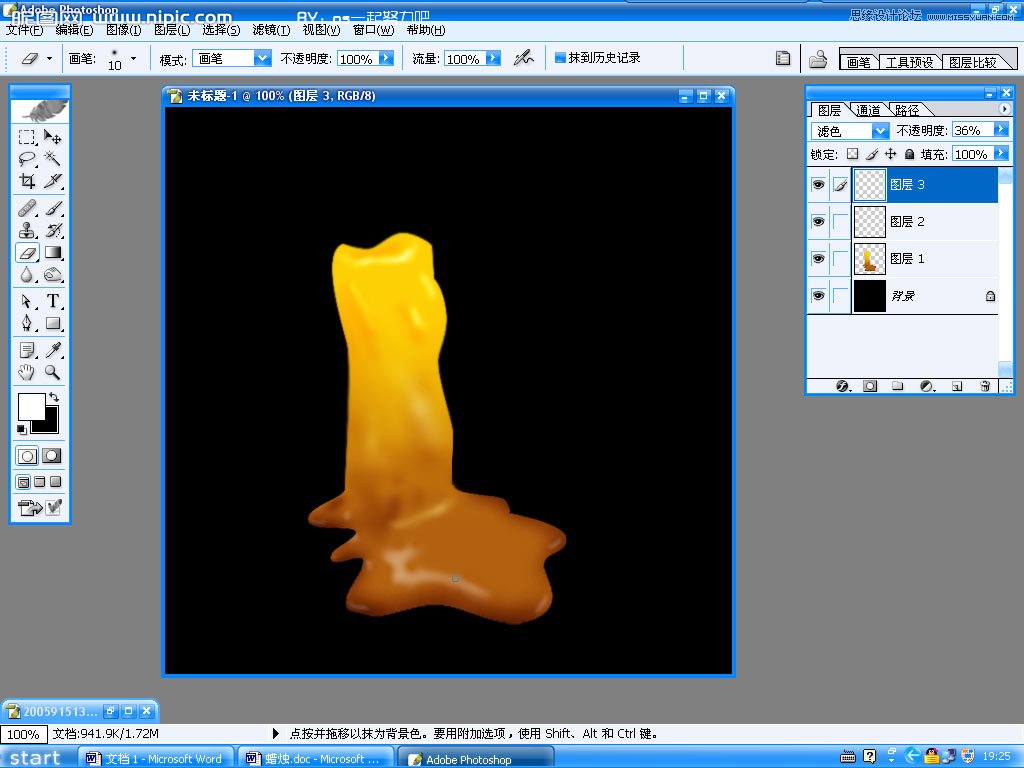
9、建立一个10厘米×10厘米的新图像。选择椭圆形选框工具,按shift键做出一个正圆,并给其做羽化,数值为10像素。
10、建立新图层,选择渐变工具,共五个色标,数值分别为:253、206、15;245、253、46;255、255、203;255、229、63;252、99、6。
11、为了方便观察,我们将背景改成黑色。在该层应用一个圆形渐变蒙板,(为什么不直接在编辑渐变时设置透明呢,等下一步便知道了)。选中蒙板,调整蒙板曲线,如下图:
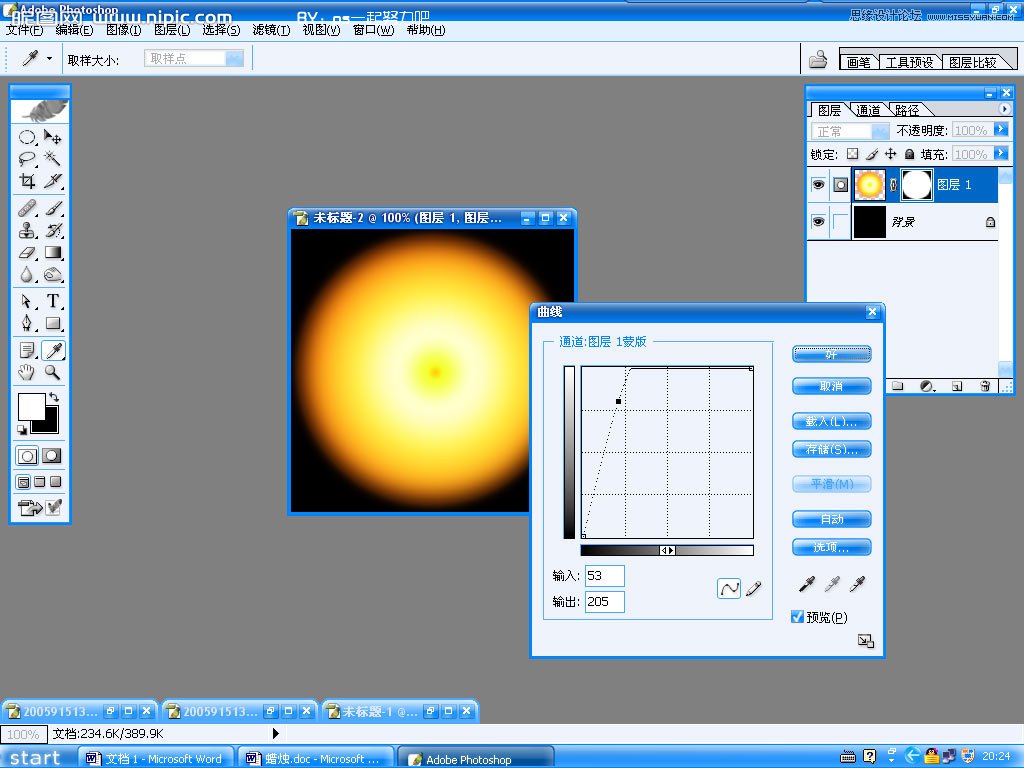
12、按ctrl+t,将圆形变成一个长条,删除蒙板,应用;再加上一个上下渐变的蒙板,如图示。如果你觉得加来删去麻烦,可以用橡皮擦擦掉多余的下半部分。
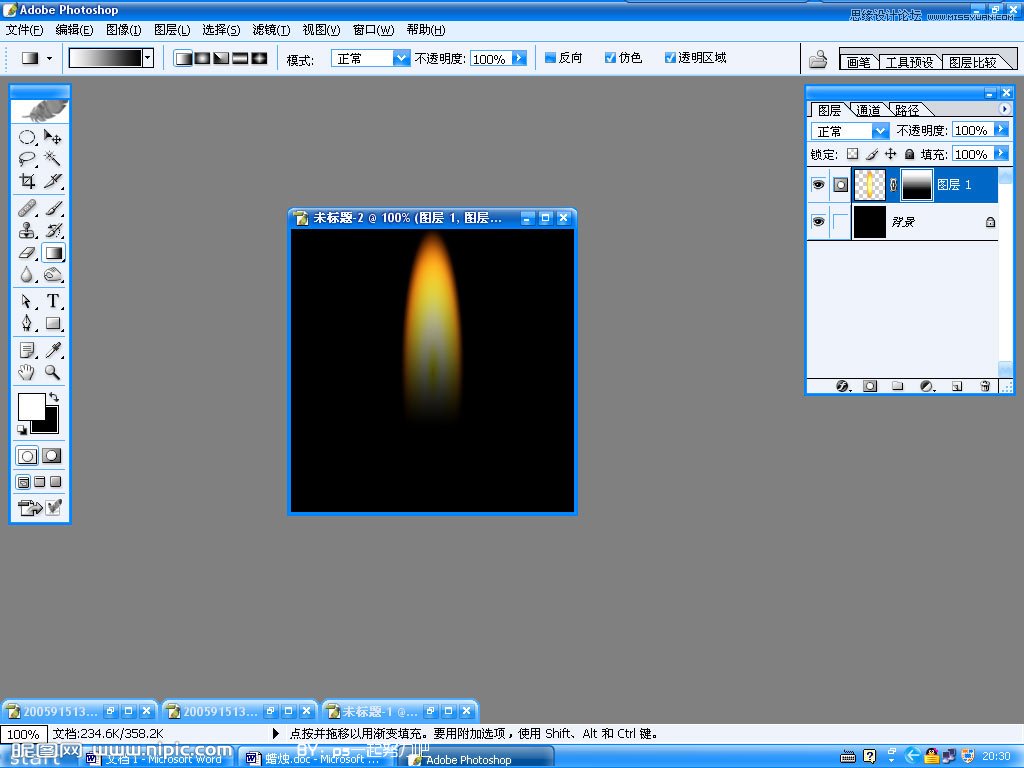
13、将做好的火焰半成品拖入蜡烛中调整其大小。
14、选入火苗选区,建立新图层,选择渐变工具,径向渐变,蓝色至透明,拉渐变。画出兰色的火苖。进行调整。最后制作出蜡芯。

 情非得已
情非得已
推荐文章
-
 Photoshop绘制磨砂风格的插画作品2021-03-16
Photoshop绘制磨砂风格的插画作品2021-03-16
-
 Photoshop结合AI制作扁平化滑轮少女插画2021-03-11
Photoshop结合AI制作扁平化滑轮少女插画2021-03-11
-
 Photoshop结合AI绘制扁平化风格的少女插画2020-03-13
Photoshop结合AI绘制扁平化风格的少女插画2020-03-13
-
 Photoshop结合AI绘制春字主题插画作品2020-03-13
Photoshop结合AI绘制春字主题插画作品2020-03-13
-
 Photoshop绘制时尚大气的手机APP图标2020-03-12
Photoshop绘制时尚大气的手机APP图标2020-03-12
-
 Photoshop绘制立体感十足的手机图标2020-03-12
Photoshop绘制立体感十足的手机图标2020-03-12
-
 玻璃瓶绘画:PS绘制玻璃质感的魔法瓶2020-03-11
玻璃瓶绘画:PS绘制玻璃质感的魔法瓶2020-03-11
-
 像素工厂:用PS设计等距像素的工厂图标2019-03-20
像素工厂:用PS设计等距像素的工厂图标2019-03-20
-
 圣诞老人:使用PS绘制圣诞老人插画2019-02-21
圣诞老人:使用PS绘制圣诞老人插画2019-02-21
-
 Lumix相机:PS绘制粉色的照相机教程2019-01-18
Lumix相机:PS绘制粉色的照相机教程2019-01-18
热门文章
-
 Photoshop结合AI制作扁平化滑轮少女插画2021-03-11
Photoshop结合AI制作扁平化滑轮少女插画2021-03-11
-
 Photoshop绘制磨砂风格的插画作品2021-03-16
Photoshop绘制磨砂风格的插画作品2021-03-16
-
 Photoshop绘制磨砂风格的插画作品
相关文章1702021-03-16
Photoshop绘制磨砂风格的插画作品
相关文章1702021-03-16
-
 Photoshop结合AI制作扁平化滑轮少女插画
相关文章2032021-03-11
Photoshop结合AI制作扁平化滑轮少女插画
相关文章2032021-03-11
-
 Photoshop绘制搞怪的胖子人像教程
相关文章6912020-09-26
Photoshop绘制搞怪的胖子人像教程
相关文章6912020-09-26
-
 Photoshop绘制立体风格的序章图标
相关文章8612020-04-01
Photoshop绘制立体风格的序章图标
相关文章8612020-04-01
-
 Photoshop结合AI绘制扁平化风格的少女插画
相关文章7992020-03-13
Photoshop结合AI绘制扁平化风格的少女插画
相关文章7992020-03-13
-
 Photoshop结合AI绘制春字主题插画作品
相关文章4762020-03-13
Photoshop结合AI绘制春字主题插画作品
相关文章4762020-03-13
-
 Photoshop绘制立体感十足的手机图标
相关文章6362020-03-12
Photoshop绘制立体感十足的手机图标
相关文章6362020-03-12
-
 像素绘画:用PS绘制像素风格树木教程
相关文章10652019-03-26
像素绘画:用PS绘制像素风格树木教程
相关文章10652019-03-26
